Windows 11 : changer le type de réseau public / privé

La connexion d’un ordinateur Windows 11 à un réseau avec câble (Ethernet) ou sans-fil (WiFi) de type box internet à la maison va laisser le PC isolé du reste du réseau. Pour protéger la machine, Microsoft a choisi de configurer le réseau de base de Windows 11 en mode « public » c’est-à-dire isolé et indépendant. Dans ce mode, il ne sera pas possible d’échanger des fichiers avec un autre PC du réseau, d’accéder à une imprimante partagée ou à un stockage réseau tel qu’un NAS ou un serveur qui partage des fichiers. Ce tutoriel peut donc répondre à la question : pourquoi je n’arrive pas à me connecter à une une imprimante wifi sur mon réseau domestique créé par une box internet.
Si la configuration par défaut de Windows 11 sert à protéger les ordinateurs et donc les données des utilisateurs, elle n’est pas très explicite pour modifier ce paramétrage et ainsi donner la liberté à l’utilisateur de se connecter à une ressource réseau. Ce tutoriel sert donc à montrer comment modifier le type de réseau Ethernet ou Wifi d’un ordinateur Windows 11 pour le rendre visible ou non sur le réseau. Un tuto qui fonctionne sur toutes les mises à jour et versions de Windows 11, que ce soit Famille, Professionnel ou Entreprise.
Ouvrir son PC Windows 11 au réseau local
1. Ouvrir le menu Démarrer et les Paramètres de Windows11 :
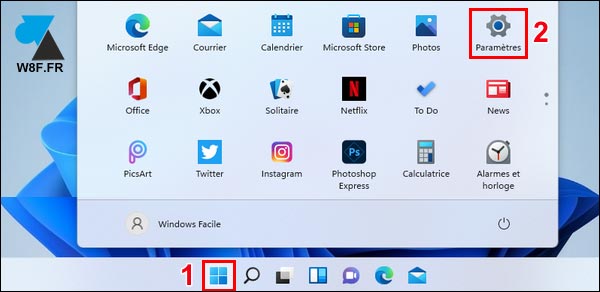
2. Dans le menu de gauche, aller sur « Réseau et Internet » :
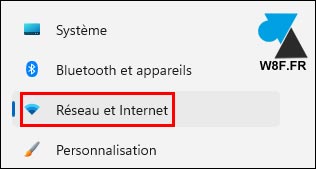
3. Cliquer sur « Ethernet » ou « Wi-Fi » selon la connexion réseau utilisée :
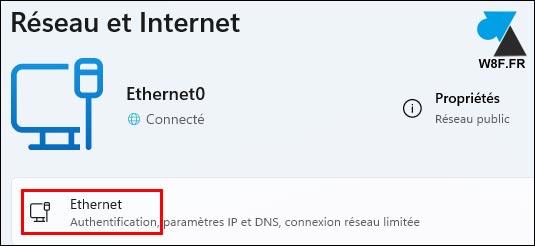
4. Sélectionner « Privé » à la place de « Public » pour rendre l’ordinateur détectable par le réseau :
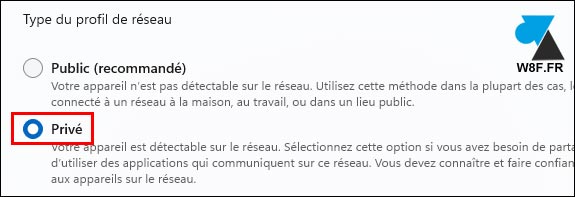
Explication :
- Public : Votre appareil n’est pas détectable sur le réseau. Utilisez cette méthode dans la plupart des cas, lorsque vous êtes connecté à un réseau à la maison, au travail, ou dans un lieu public.
- Privé : Votre appareil est détectable sur le réseau. Sélectionnez cette option si vous avez besoin de partager des fichiers ou d’utiliser des applications qui communiquent sur le réseau. Vous devez connaitre et faire confiance aux personnes et aux appareils sur le réseau.
5. Fermer la fenêtre des Paramètres de Windows, la modification est immédiatement prise en compte. Vous pouvez maintenant accéder à la ressource réseau (partage de fichiers, serveur NAS, imprimante partagée…).



Ne fonctionne pas.
Après reboot le réseau est de nouveau Public !
pour restorer windoows10